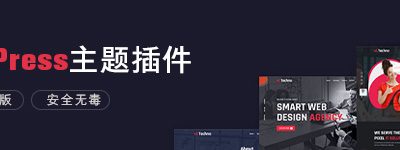一、WordPress介绍
二、安装WordPress前的准备
1. 域名
2. 服务器
3. 域名和网站绑定
4. 开始安装WordPress
5. WordPress安装步骤三、怎么使用WordPress
1. 基本操作流程
2. 怎么登录WordPress网站后台?
3. WordPress怎么安装主题和插件?
一、WordPress介绍
WordPress是一个以PHP和MySQL为平台的自由开源的博客软件和内容管理系统,互联网有包含美国白宫、微软新闻中心、索尼音乐、Facebook官方博客在内的超过43%的网站使用WordPress驱动。
硬件配置建议
- PHP版本推荐7.4或更高版本
- 数据库可采用MySQL 5.7/MariaDB 10.3或更高版本
- Nginx或者Apache等HTTP服务器软件
- WordPress主机推荐
- 建站VPS推荐
二、安装WordPress前的准备
安装一个WordPress网站,首先你需要一个域名,然后还需要一个网站服务器。一年总成本500到1000元就可以搞定,所以不要有经济负担。
1. 域名
域名你可以从网上注册,按年付费,.com后缀的域名价格几十元一年。
域名在国内注册还是国外注册都可以,外贸建站推荐在国外注册,国内注册要多一次实名认证。
2. 服务器
服务器我们接触的最多的是虚拟主机和VPS,虚拟主机价格便宜,性能弱,可定制化低;VPS性能更好,安全性更高,可定制性也更高,价格稍贵。不过总的来说,一年服务器费用也就几百元到千元不等,不算贵。
同时,使用国内服务器做网站还需要给网站备案。外贸建站的话千万不要选择国内服务器,不然国外用户访问很慢。
为了方便你快速上手,你可以直接查看wiki推荐的WordPress主机,点击下方超链查看。
如果你购买的是VPS,那么比使用虚拟主机安装WordPress网站要多一个安装网站环境的步骤。
虚拟主机和VPS的区别?不知道你有没有接触过品牌电脑和组装电脑(兼容机),VPS就等同于组装电脑,虚拟主机就类似品牌机,同样价格的组装电脑比品牌电脑性能要好很多,但是需要自己组装硬件和安装系统,品牌机插上电源开机就可以使用。
3. 域名和网站绑定
域名和网站绑定的意思就是你要修改你域名的解析IP到你网站服务器的IP,在前面域名专题文章里面有介绍解析方法。
如果你使用的是VPS,那么需要自己先创建一个虚拟主机后,然后把域名解析到服务器IP上面,不单独创建一个虚拟主机会引起一些不必要的麻烦。
如果你VPS安装了宝塔面板,那么直接通过宝塔面板添加网站的功能就可以添加虚拟主机,只需要去域名后台添加A记录的解析就可以了。
如果你觉得买VPS自己跟着教程操作麻烦,可以联系wiki付费(¥198)帮你安装宝塔面板和解析域名并安装好WordPrss网站,联系我。
4. 开始安装WordPress
准备好了域名和服务器,接下来我们就可以开始安装WordPress网站了。
WordPress的官网地址是:
WordPress的官方下载地址是:
- https://wordpress.org/latest.zip(英文版,可选中文。)
- https://cn.wordpress.org/latest-zh_CN.zip(中文版,装完包含完整中文翻译。)
5. WordPress安装步骤
提示:如果你是国内服务器,需要先备案,备案通过后再回头来安装。
如果你服务器选用的是SiteGround、Hostinger、Scala Hosting这种自带管理面板的服务器,那么直接看前面对应的教程操作即可,下面的方法是常规的WordPress安装方法,适合VPS和不带面板的虚拟主机使用。
一、把下载好的WordPress安装文件上传到服务器上面
上传方法有多种,可灵活选择:
- 使用FTP软件上传解压后的文件夹所有文件;
- 使用FTP软件上传压缩包到VPS后在VPS上解压缩压缩包;
- 直接在服务器上使用wget命令下载安装包并解压;
- 使用宝塔面板的文件上传/下载功能下载压缩包并解压。
大多数使用VPS的新手都会采用宝塔面板,那么可以直接使用宝塔面板的上传和下载功能上传WordPress安装包并解压。

注意,上传和下载文件夹要切换到你网站根目录下操作,上传完毕后解压,需要把解压出来的WordPress文件夹里面的所有文件和文件夹移动到根目录下面,在宝塔安装WordPress教程里面有详细方法。
二、打开浏览器开始安装WordPress网站程序
上传完毕WordPress安装文件后,你可以在浏览器里面输入你的网站域名,就会出现WordPress安装界面。如下图:(如果网址打不开,请检查是否解析了域名,或者防火墙是否拦截)

然后会出现数据库信息,数据库是你自己创建的,如果不知道的话可以去你虚拟主机管理面板或者宝塔面板后台设置里面查看或者创建数据库。
-奶爸建站笔记.png)
点击提交按钮,会检查你数据库和文件夹权限是否正确,正确的话就会出现下图的安装按钮,点击现在安装。
-奶爸建站笔记-1.png)
很快就会出现网站信息界面,输入你自己的网站标题和创建一个管理员账号。点击安装WordPress按钮。
-奶爸建站笔记-2.png)
至此,WordPress安装教程就结束了,接下来会教大家后续WordPress使用教程。
三、怎么使用WordPress
1. 基本操作流程
考虑到很多朋友是第一次使用WordPress,wiki这里给大家分享一下基本的WordPress操作流程,你可以跟着实际情况决定操作步骤。
- 设置网站SSL安全证书;(部分虚拟主机会自动设置,也可以后期再安装,SSL证书有免费的,不需要单独购买。)
- 进入设置里面设置固定链接;
- 进入设置里面设置其他需要设置的内容;
- 进入文章 – 分类目录,设置文章分类;
- 进入外观 – 主题,里面挑选一个自己喜欢的主题;(如果是外贸网站,建议直接到themeforset购买付费主题使用。)
- 进入插件,安装自己需要用到的一些插件,例如SEO插件、缓存插件;
- 发布文章,填充网站内容。(如果是要用WordPress做企业网站,内容必须要先填充一些,不然网站很空洞不方便页面设计。)
- 国内用户手动更新主题和插件,以及WP版本的方法。
- 了解一点基础的SEO知识。
2. 怎么登录WordPress网站后台?
A:在你网址后面添加 /wp-admin 就可以访问网站后台了,登录后你会看到下图这样的界面。

最顶上那一条①称为admin bar,可以快速使用新建功能;左边的②叫做菜单栏,包含了WordPress所有功能入口和插件的设置入口。
刚搭建好的WordPress网站没有这么多菜单内容,安装插件后才会出现对应的选项菜单。
3. WordPress怎么安装主题和插件?
A:安装主题和插件都可以在后台的菜单里面找到,分别是外观-主题,添加主题;插件-安装插件。
你也可以自己从网站上下载主题和插件然后上传了安装。

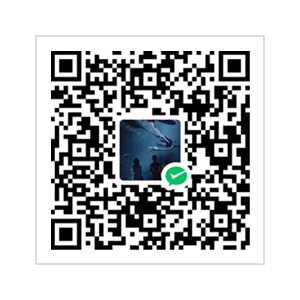 微信扫一扫打赏
微信扫一扫打赏
 支付宝扫一扫打赏
支付宝扫一扫打赏